مثل أي برنامج آخر، يتم تحديث نظام التشغيل Windows باستمرار إلى الإصدارات الجديدة. وبينما تحافظ التحولات على توافق البرنامج أثناء الترقيات المباشرة، فإن الأمور تصبح أكثر غموضًا عبر الإصدارات المتعددة.
البرامج والألعاب التي كانت تعمل بشكل مثالي على جهاز الكمبيوتر الشخصي الذي يعمل بنظام التشغيل Windows XP لم تعد تعمل حتى على نظام التشغيل Windows 11، على الرغم من أن الأجهزة أصبحت في الواقع أكثر قوة. قد يتم تشغيل بعض التطبيقات ولكن تواجه مشكلات مرئية، أو تعرض ألوانًا غريبة أو أخطاء.
لحسن الحظ، لا يلزمك الرجوع إلى إصدار أقدم من جهاز الكمبيوتر الخاص بك إلى العصر الحجري فقط إلى العب عليه لعبة قديمة. بفضل ميزة Windows التي تسمى "وضع التوافق"، يمكنك تشغيل هذا البرنامج المعين بإعدادات قديمة، مما يتوافق مع أداء الإصدار السابق من Windows. فلنكتشف كيف.
ما هو وضع التوافق؟
السبب في عدم عمل البرامج القديمة في الإصدارات الأحدث من Windows هو أن البنية الأساسية قد تغيرت. تدير أنظمة التشغيل الحديثة الذاكرة بشكل مختلف، وتعرض المزيد من الألوان، وربما تكون قد غيرت رمز الإدخال/الإخراج.
لتمكين تشغيل البرامج القديمة على هذه الإصدارات، قدمت Microsoft وضع التوافق. باستخدام هذا، من الممكن محاكاة البيئة التي يوفرها إصدار أقدم من Windows، مما يسمح للبرامج القديمة بالعمل بشكل طبيعي.
مع ذلك، ضع في اعتبارك أن هذه الميزة ليست إعادة إنشاء مثالية للإصدارات القديمة، ولكنها تقريبية قريبة. من المؤكد أنه من الممكن ألا تجد بعض البرامج لا تعمل بشكل صحيح حتى في وضع التوافق، على الرغم من أن مثل هذه الحالات نادرة.
تشغيل برنامج في وضع التوافق في نظام التشغيل Windows 11/10
ميزة وضع التوافق هي متطابقة في كل من نظام التشغيل Windows 10 و11. الشيء الوحيد الذي يختلف في Windows 11 هو المظهر الجديد لقائمة النقر بزر الماوس الأيمن. بخلاف ذلك، ستسمح لك هذه التعليمات بتطبيق وضع التوافق على البرنامج الذي تختاره في كلا الإصدارين من Windows.

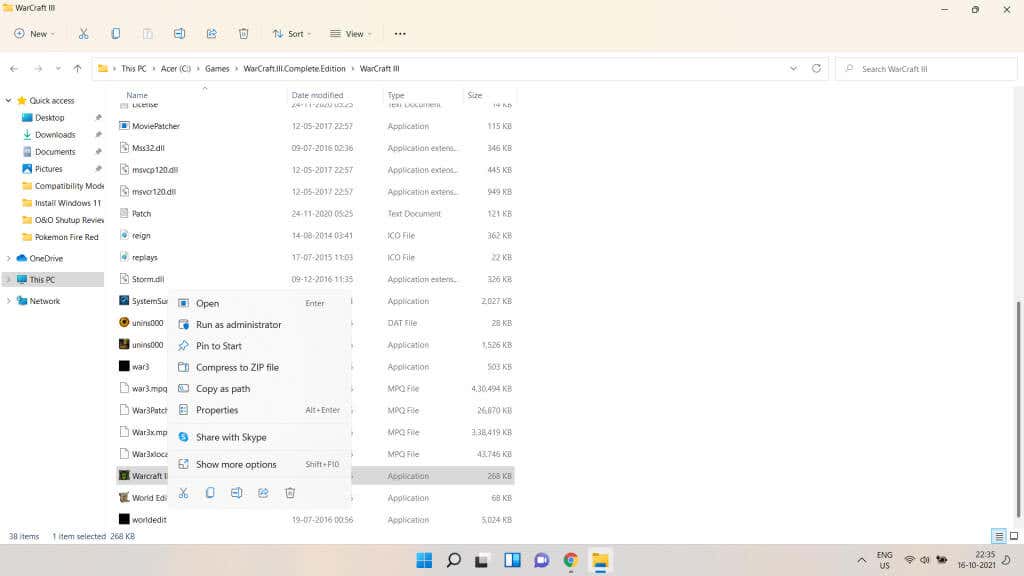
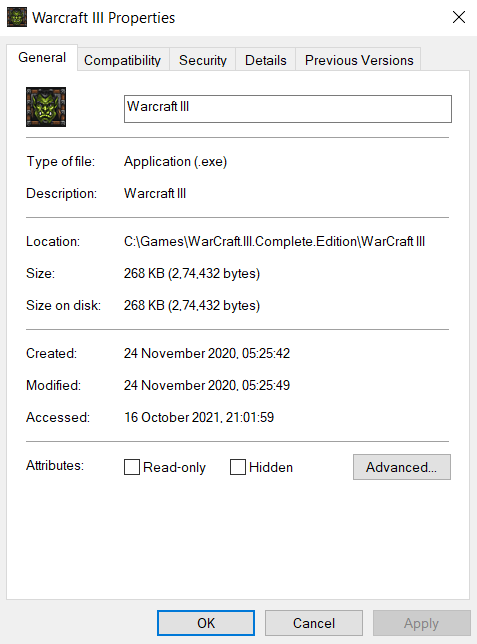
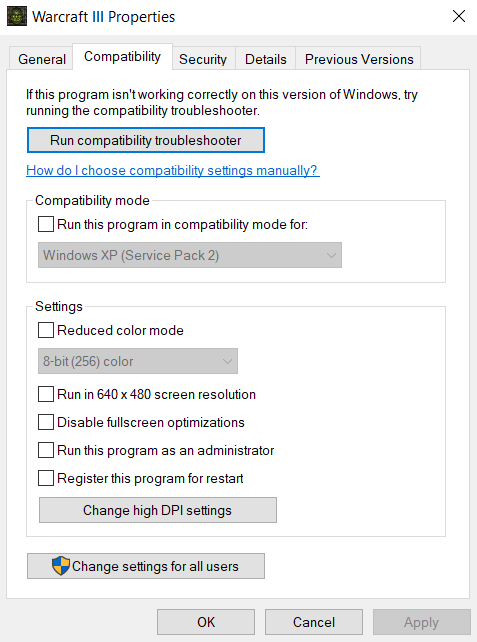
باستخدام مستكشف أخطاء توافق البرامج ومصلحها

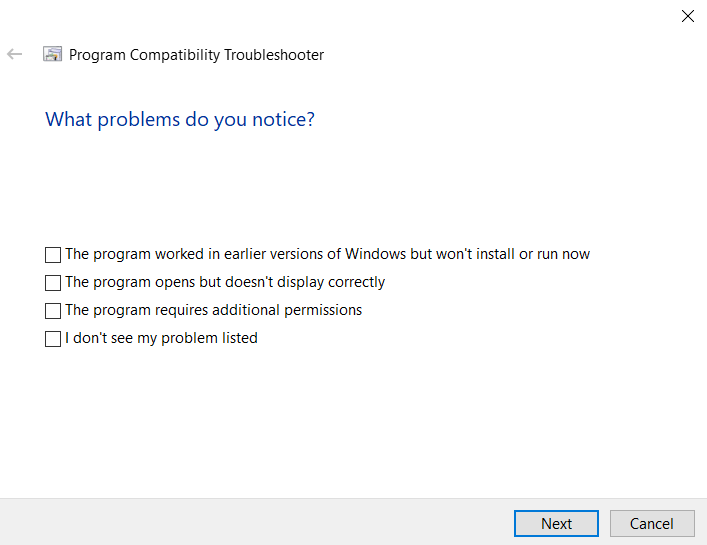

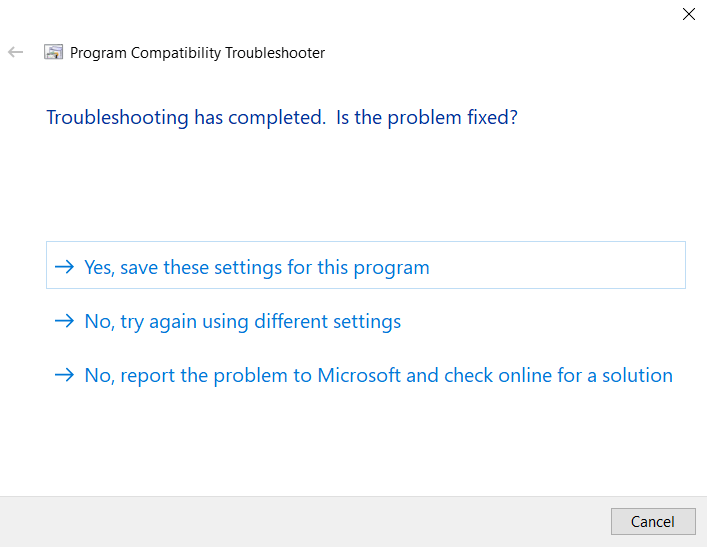
تعيين يدويًا
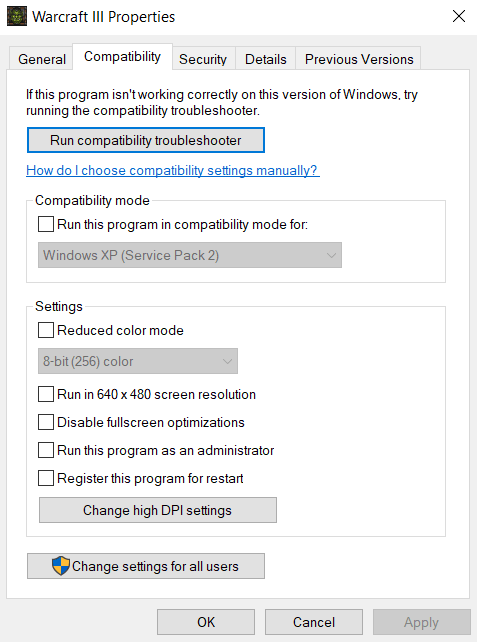
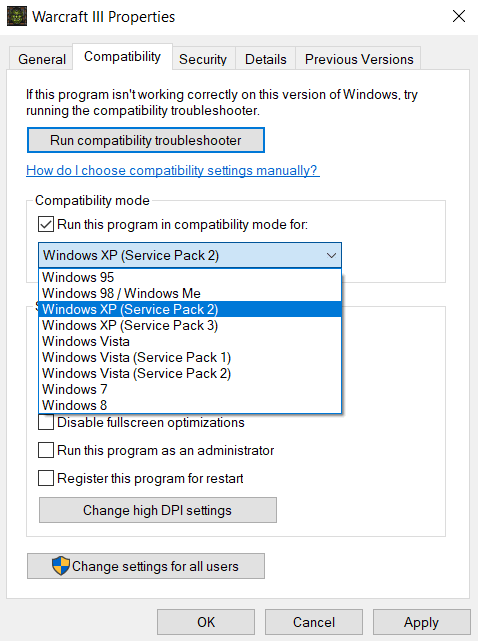
عادةً، ستتمكن من تشغيل أي برنامج قديم باستخدام أحد أوضاع التوافق. في حالة استمرار عدم العمل، فقد تكمن المشكلة في عدم وجود الإصدار دايركت اكس الصحيح أو ملف DLL مفقود.
هل يمكنك تشغيل البرامج القديمة باستخدام وضع التوافق في نظام التشغيل Windows 11/10؟
يوفر لك كل من نظامي التشغيل Windows 10 و11 خيار تعيين وضع التوافق لكل برنامج على حدة. بهذه الطريقة، يمكنك تشغيل التطبيقات المخصصة للإصدارات الأقدم من Windows، وذلك ببساطة عن طريق تحديد الوضع الصحيح من القائمة.
يمكن أيضًا استخدام وضع التوافق لاستخدام خيارات الألوان القديمة أو خفض إعدادات دي بي آي ، في حالة إمكانية تشغيل البرنامج ولكنك تحصل على عناصر مرئية. وهذا مفيد بشكل خاص عند تشغيل ألعاب الفيديو القديمة على نظام حديث.
في حالات نادرة جدًا، لا يكون تغيير وضع التوافق كافيًا لتشغيل برنامج قديم. وذلك لأن الميزة ليست إعادة إنشاء مثالية لأنظمة التشغيل الأقدم، وبعض الأشياء مثل السائقين يمكن أن تظل مختلفة. عندما يحدث ذلك، حاول الاطلاع على متطلبات النظام للبرنامج المعني وتثبيت أي مكونات مفقودة قبل المحاولة مرة أخرى.
.